Win7电脑查看硬盘序列号的方法
编辑:zhanghong2016-11-23 09:24:34来源于:未知点击:2137次
每台电脑的硬盘都有序列号,对于一般用户来说,序列号并没有什么用处,不过在一些企业等地方为了便于管理,会记录每天电脑的硬盘序列号,那么这要如何查询呢?现在我们在Win7系统环境下,通过命令提示符来快速查询硬盘序列号。
1、按Win+R打开运行,输入cmd,回车;
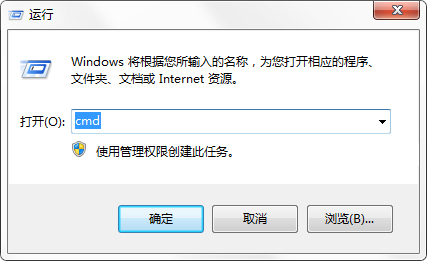
2、在命令提示符中输入diskpart,按下回车来启动diskpart程序,通过这个程序来查看硬盘序列号;
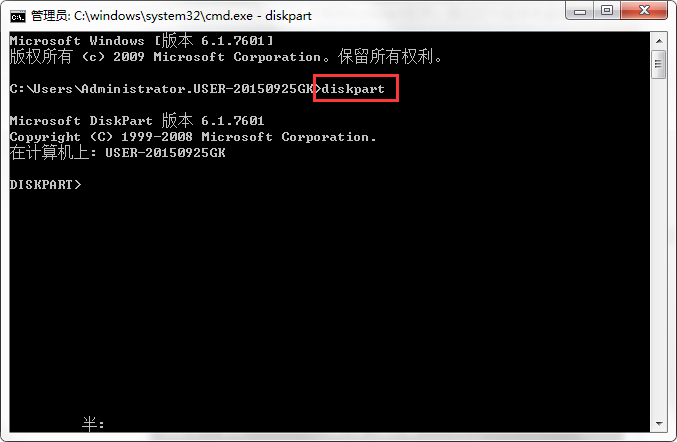
3、接着输入并执行list disk,也就是把电脑上的所有硬盘都罗列出来,电脑中有两个硬盘,分别为磁盘0和磁盘1;
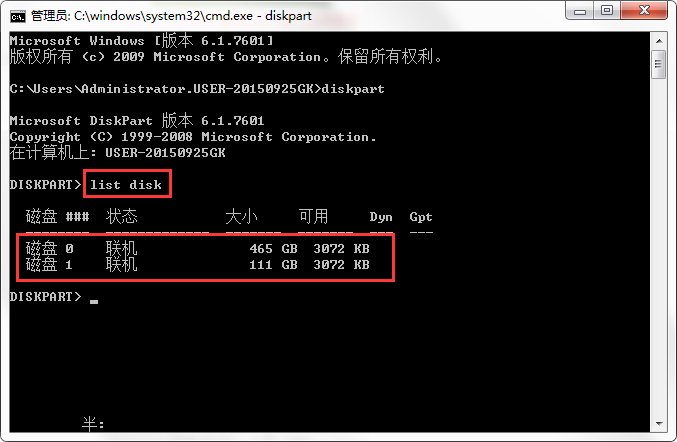
4、输入并执行select disk 0,选择磁盘0;
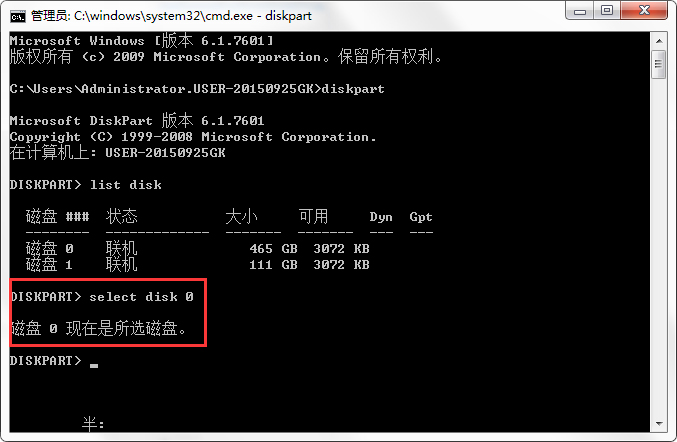
5、选好要查看的硬盘后,输入detail disk,点击回车后会将硬盘的信息显示出来,其中磁盘ID就是我们要查找的硬盘0的序列号;
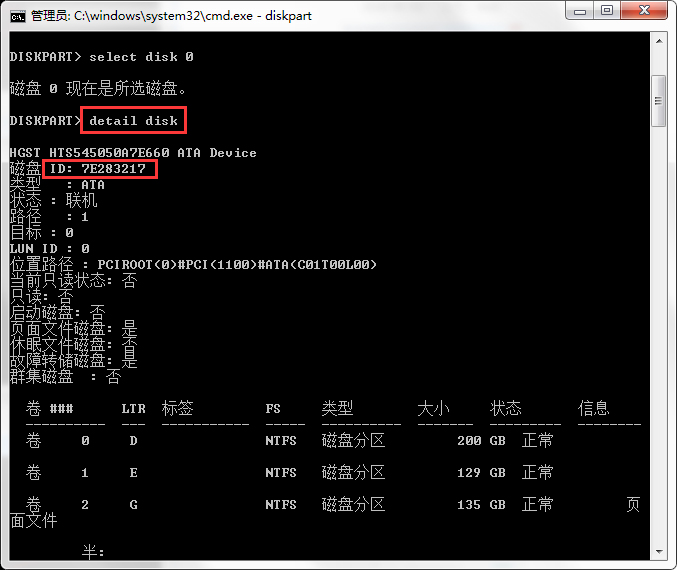
6、由于小编电脑中有两个磁盘,所以在此输入select disk 1来选择磁盘1;
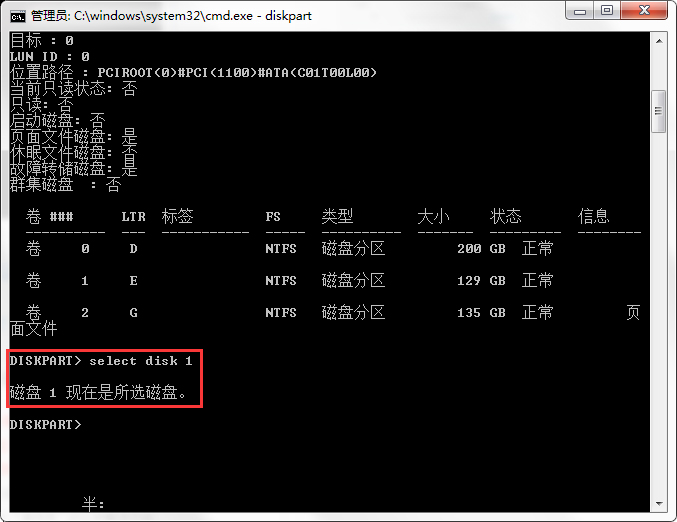
7、这次是要查看磁盘1,输入detail disk,按下回车后就将磁盘1的信息显示出来了;
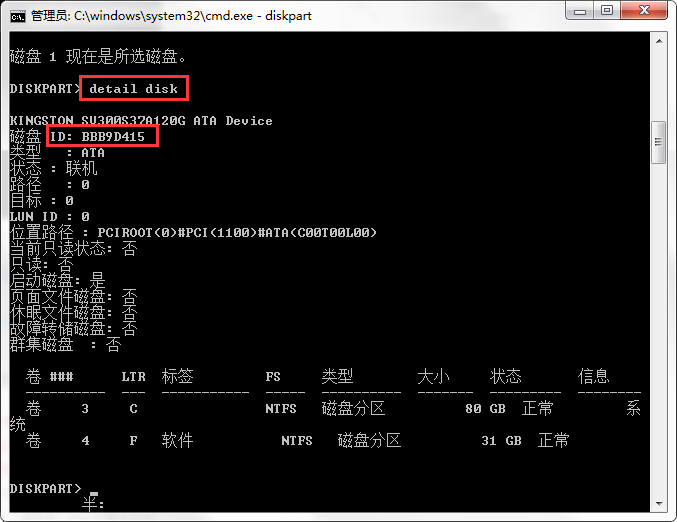
查询序列号后会发现,每个硬盘的序列号是不同的。小编这边是有两个硬盘,如果用户只有一个硬盘,那么只需要查询一次,同理,如果有多个硬盘,那么多查询几次就可以全部知道了。
相关文章
-

Win7打开Visual Studio提示系统找不到指定文件怎么办?
Visual Studio是一款十分不错的编程软件,很多从事编程行业的用户都会安装这个软件。不过有Win7用户反映,在打开Visual Studio之后,提示系统找不到指定文件,导致无法打开软件,这是...
2017/08/10 15:06:44 -

Win7系统应该怎么开启Aero peek功能?
在Win7系统中有一个Aero Peek功能,也就是桌面预览功能,通过它我们可以透过所有窗口查看桌面,还可以利用它实现快速切换窗口,非常实用,不过这个Aero Peek功能要怎么开启呢?针对这...
2017/08/10 14:54:03
最新系统下载
-
 1
1大地系统WinXP系统32位稳定专业版 V2022.07
发布日期:2022-07-07人气:141
-
 2
2电脑公司Win7系统32位稳定旗舰版 V2022.07
发布日期:2022-07-07人气:132
-
 3
3电脑公司Win10系统64位定制稳定版 V2022.07
发布日期:2022-07-05人气:191
-
 4
4萝卜家园Win10系统64位强化游戏版 V2022.07
发布日期:2022-07-05人气:204
-
 5
5笔记本专用Win7系统32位免激活旗舰版 V2022.07
发布日期:2022-07-04人气:114
-
 6
6番茄花园Win10系统64位多驱动版 V2022.06
发布日期:2022-06-22人气:337
-
 7
7游戏专用Win10系统64位精选技术版 V2022.06
发布日期:2022-06-22人气:215
热门系统排行
-
 1
1深度技术 GHOST XP SP3 欢度国庆纯净版 V2016.10
发布日期:2016-10-12人气:16463
-
 2
2深度技术 GHOST WIN7 SP1 X64 优化正式版 V2016.09(64位)
发布日期:2016-09-13人气:13683
-
 3
3深度完美 GHOST XP SP3 极速纯净版 V2013.11
发布日期:2013-11-19人气:11241
-
 4
4系统之家 GHOST XP SP3 纯净版 V2014.12
发布日期:2014-12-25人气:8479
-
 5
5深度技术 Ghost Win7 Sp1 电脑城万能装机版 v2013.05
发布日期:2013-05-24人气:6934
-
 6
6深度技术 GHOST WIN7 SP1 X86 欢度国庆纯净版 V2016.10(32位)
发布日期:2016-10-02人气:6199
-
 7
7Windows 10 一周年更新1607官方正式版(64位/32位)
发布日期:2016-12-29人气:5828
热门系统教程
-
![用U盘装win7/XP系统的操作[图解]](http://img1.xitong8.com/uploads/allimg/110509/1_05091525495L9.jpg) 1
1用U盘装win7/XP系统的操作[图解]
发布日期:2011-05-07人气:3210522
-
 2
2大白菜万能U盘启动装系统的操作方法(U盘PE启动安装GHOST XP)图
发布日期:2011-05-18人气:1328819
-
 3
3用U盘(WinSetupfromUSB)装系统的步骤和注意事项
发布日期:2011-12-02人气:593072
-
 4
4图文详解U盘启动盘的制作全过程
发布日期:2012-04-12人气:560876
-
 5
5深入解析DNS解析失败发生的原因及解决方法
发布日期:2012-09-24人气:262575
-
 6
6怎么样的重装系统可以使电脑速度变快?
发布日期:2012-11-16人气:170338
-
 7
7一键U盘装系统下载 附U盘装系统教程
发布日期:2012-11-15人气:156210
